
چگونه فیلتر اینستاگرام بسازیم؟
به گزارش جام جم آنلاین به نقل از دیجیاتو، ابزار «Spark AR Studio» که امکان ساخت فیلتر و افکت اینستاگرام را فراهم میکند، برای تمام کاربران عرضه شده و میتوانید از آن استفاده کنید. در این مطلب قصد داریم نحوه ساخت فیلتر اینستاگرام با استفاده از این ابزار را به صورت کامل به شما آموزش دهیم، در ادامه با دیجیاتو همراه باشید.
شروع فرآیند ساخت فیلتر اینستاگرام
برای شروع کار میتوانید از پروژههای نمونه استفاده کنید و ما در این مطلب به سراغ ساخت افکت «Face Distortion» میرویم:
- جدیدترین نسخه Spark AR Studio را دانلود کرده و روی کامپیوتر خود نصب کنید. این برنامه برای سیستم عاملهای مک او اس و ویندوز توسعه پیدا کرده است.
- با اجرای این برنامه، پروژههای زیادی پیش روی شما قرار میگیرند که به شما پیشنهاد میکنیم تمام آنها را باز کرده و مورد بررسی قرار دهید.
- زمانی که آماده کار شدید، به تب «Samples» بروید و گزینه Face Distortion را انتخاب کنید.
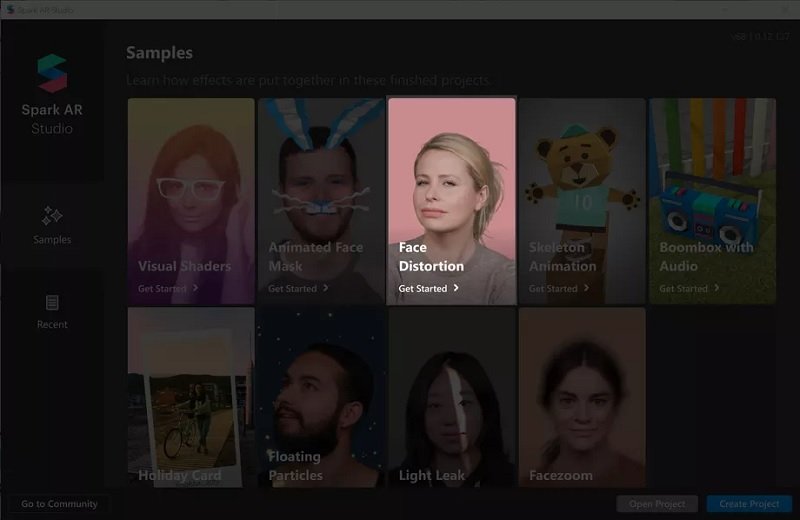
- با مراجعه به مسیر File > Save پروژه خود را در محل موردنظرتان ذخیره کنید.
فیلتر خود را اصلاح کنید
حالا که یک پروژه نمونه را باز کردهاید، به احتمال زیاد میخواهید در آن تغییراتی ایجاد کنید که در ادامه آن را آموزش میدهیم:
- در سمت چپ پنجره باز شده و در تب «Scene»، گزینه «faceMesh_distortion» را پیدا کرده و انتخاب کنید.
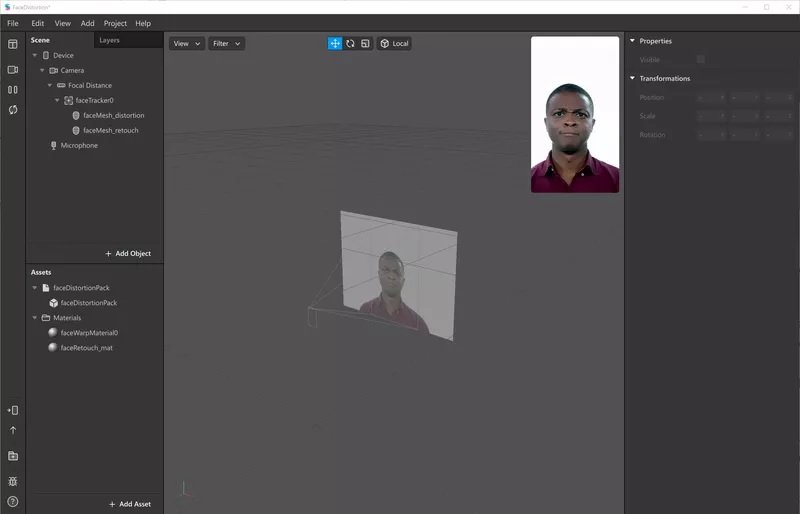
- در سمت راست پنجره گزینه «Deformation» را پیدا کنید.
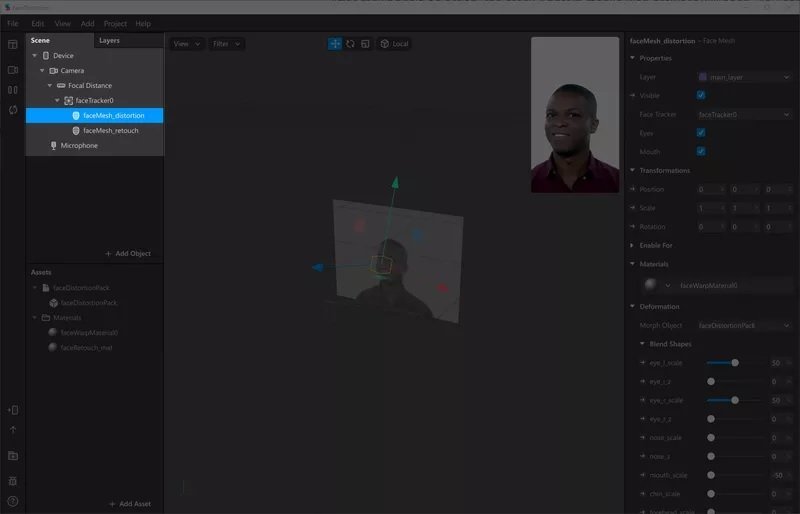
- از باز شدن پنجره Deformation مطمئن شوید.
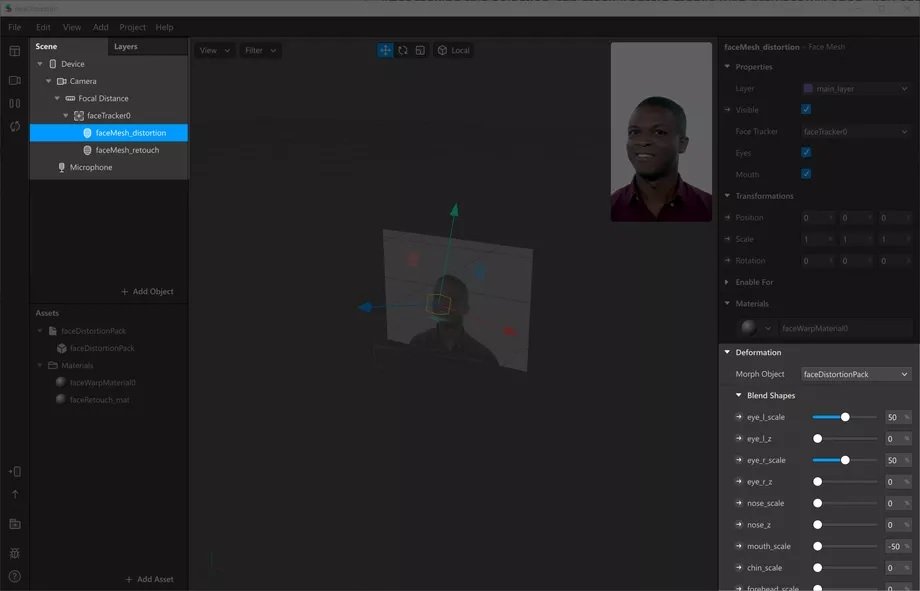
- زیر بخش «Blend Shapes» با تغییر هر کدام از اسلایدرها میتوانید در چهره کاربر تغییر ایجاد کنید و در این زمینه محدودیتی وجود ندارد.
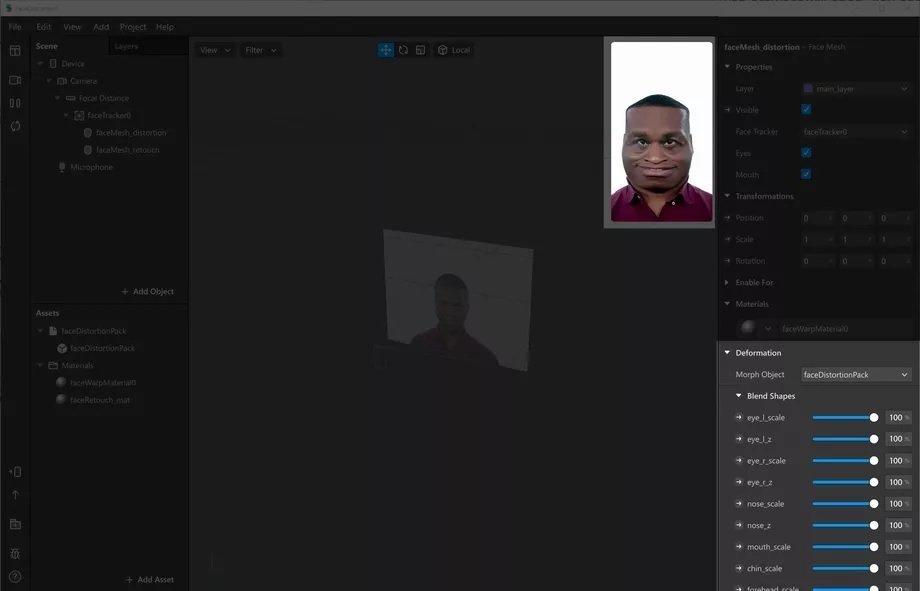
از فیلتر روی ویدیوی خودتان استفاده کنید
تا به اینجای کار ما از ویدیوی نمونه برای مشاهده عملکرد افکت استفاده کردیم و حالا میخواهیم نحوه تاثیر این افکت اینستاگرام روی چهرههای دیگر را مشاهده کنیم. در صورتی که سیستم شما دارای وبکم باشد، میتوانید به صورت لحظهای پیش نمایش تاثیر این فیلتر روی چهره خود را ببینید. برای تغییر ویدیوی ورودی مراحل زیر را انجام دهید:
- در گوشه سمت چپ برنامه دنبال آیکون دوربین باشید و روی آن کلیک کنید.
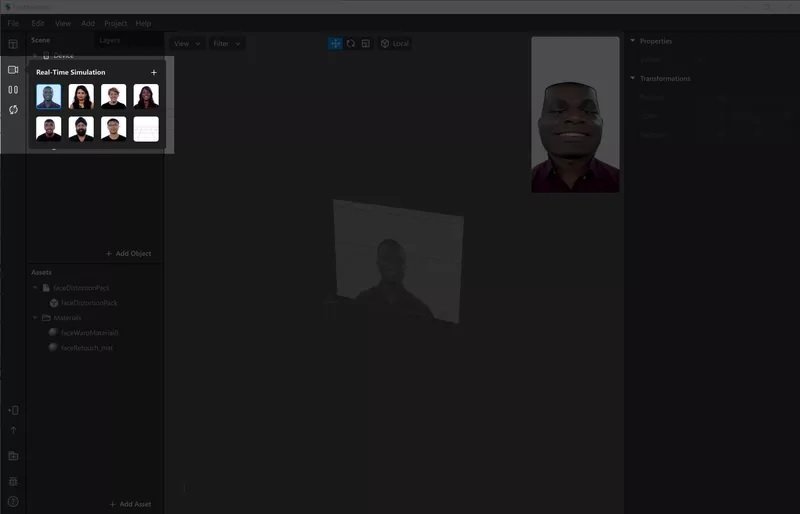
- از میان چهرههای موجود در این بخش، یکی را انتخاب کنید.
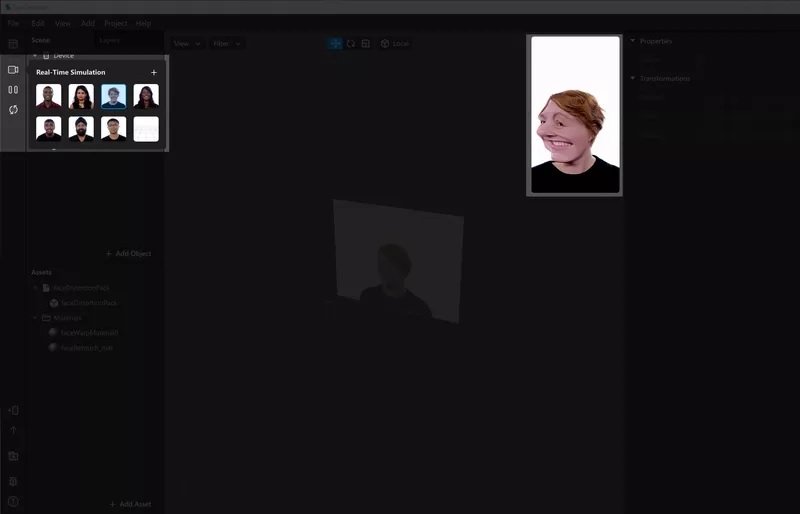
- اگر سیستم شما دارای وبکم باشد، دکمه مربوط به آن در بالای چهرهها قرار میگیرد و میتوانید با کلیک روی آن، به صورت زنده پیش نمایش تعامل فیلتر با چهره خود را مشاهده کنید.
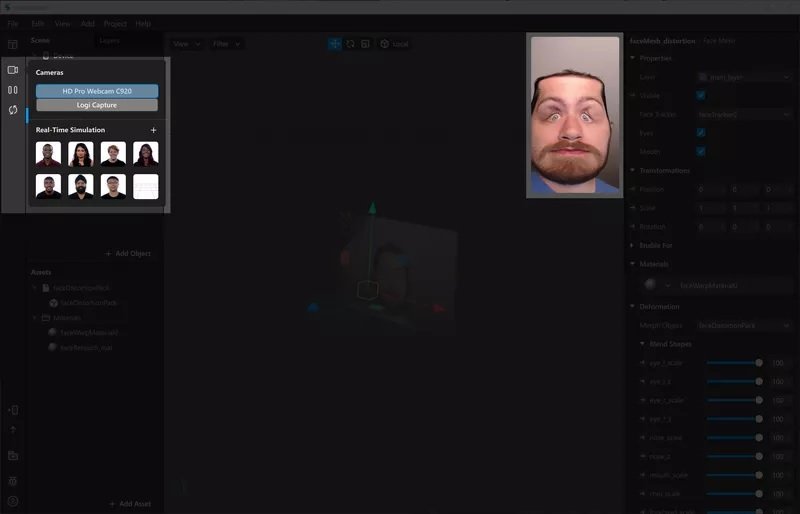
با این کار افکت شما به صورت خودکار بروز شده و روی چهره جدید اعمال میشود. قبل از ذخیره پروژه خود میتوانید آن را تغییر داده و تنظیم کنید.
از فیلتر خود خروجی بگیرید
در مرحله بعدی پس از ساخت فیلتر اینستاگرام باید از آن خروجی بگیرید. فایل نهایی را میتوانید روی فیسبوک آپلود کرده و روی فیسبوک یا اینستاگرام منتشر کنید. باید به این نکته اشاره کنیم که تنها امکان انتشار این فیلتر روی یکی از این شبکههای اجتماعی وجود دارد. برای این کار مراحل زیر را انجام دهید:
- در منوی برنامه گزینه «Export» را انتخاب کنید.
- یک پنجره باز میشود که در آن حجم فیلتر شما در سیستم عاملهای مختلف مانند اندروید و iOS و همچنین شبکههای اجتماعی را به نمایش میگذارد.
- اگر تمام گزینهها سبز بودند و مشکلی نداشتند، روی دکمه Export کلیک کنید. در صورتی که تمام گزینهها سبز نباشند، همچنان میتوانید از فایل خود خروجی بگیرید، با این حال شاید در ادامه مسیر با مشکل مواجه شوید.
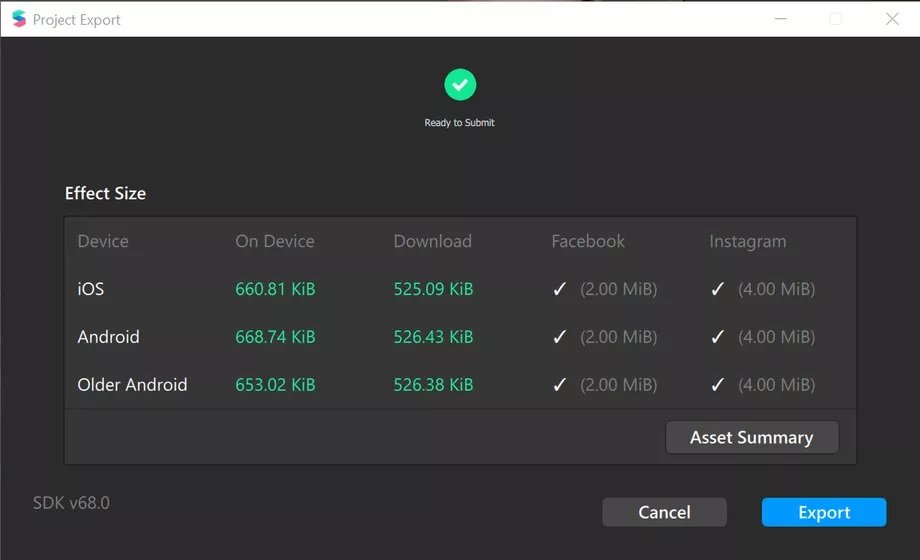
- محل موردنظر برای ذخیره فایل را انتخاب کرده و برای نوع فایل روی گزینه «arexport.» کلیک کنید.
- مرورگر خود باز کرده و با توجه به محلی که میخواهید آن را منتشر کنید، وارد حساب فیسبوک یا اینستاگرام خود شوید.
- به لینک /https://www.facebook.com/sparkarhub بروید.
- با ورود به این لینک، با یک صفحه مقدمه روبهرو میشوید که میتوانید با انتخاب گزینهای از ورود دوباره به صفحه در دفعات بعدی جلوگیری کنید.
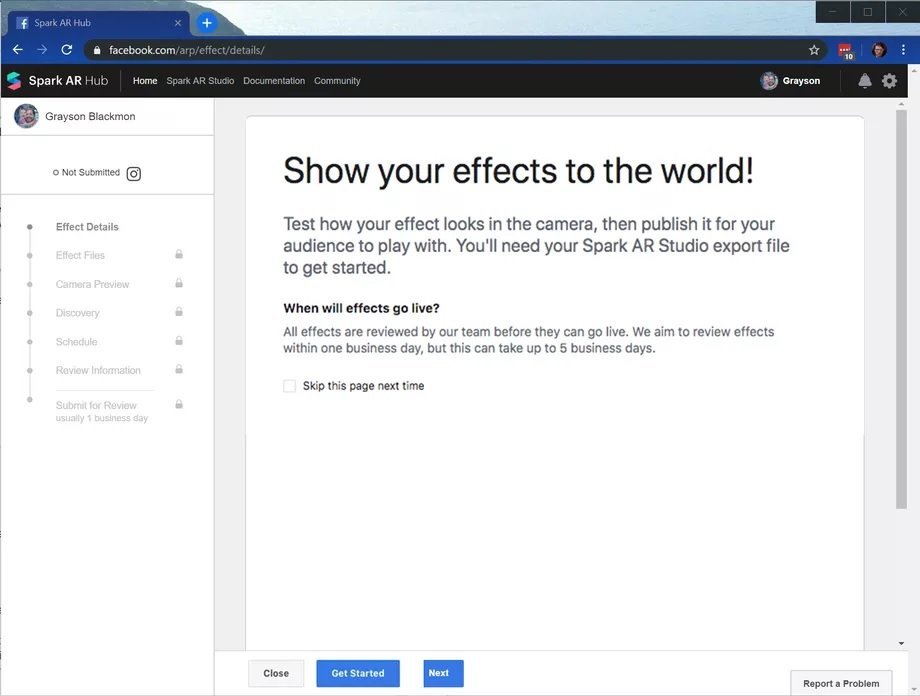
- در بالای سمت راست صفحه روی دکمه «Upload Effect» کلیک کنید.
- پلتفرم موردنظر خود (فیسبوک یا اینستاگرام) که میخواهید افکت در آن منتشر شود را انتخاب کرده و فیلتر خود را نامگذاری کنید. روی گزینه «Next» در پایین صفحه کلیک کنید.
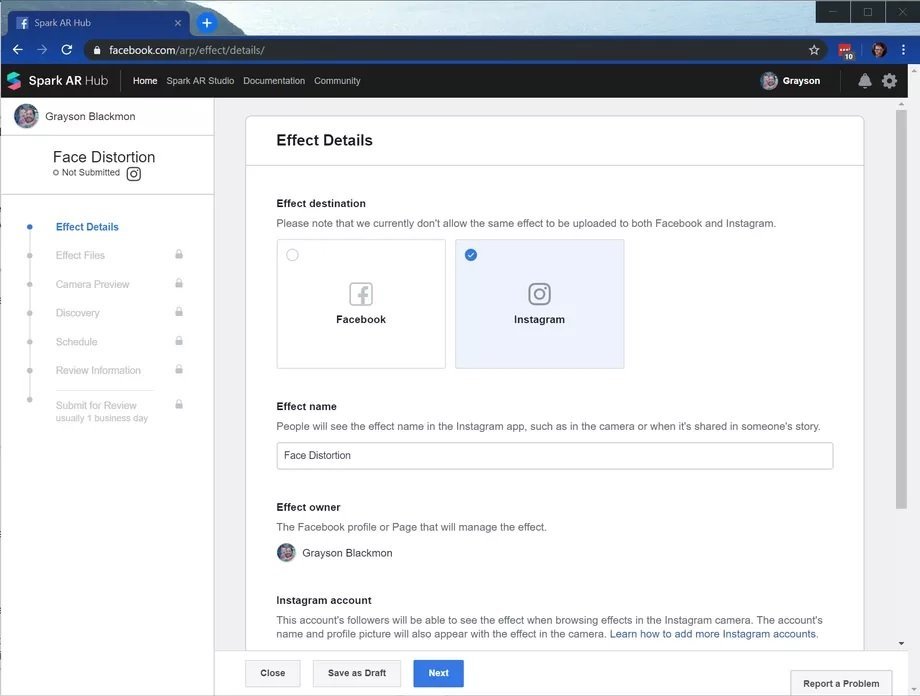
- در بخش «Effect Icon»، تصویر موردنظر خود که میخواهید فیلتر شما را نمایش دهد، وارد کنید.
- در پنجره اکسپلورر/فایندر، فایلی که در گذشته از آن خروجی گرفتهاید را پیدا کنید.
- این فایل را گرفته و در بخش «Effect File» قرار دهید.
- روی کادر تایید حقوقی کلیک کنید.
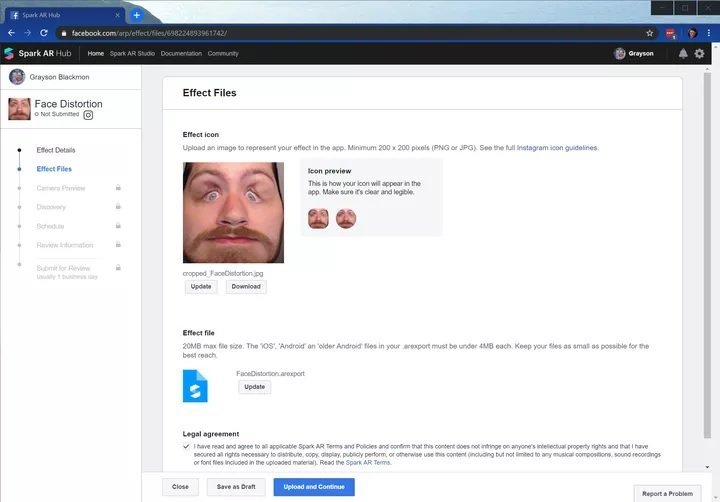
- روی دکمه «Upload and Continue» کلیک کنید.
- اطلاعاتی که ظاهر میشوند را تایید کرده و گزینه «Continue» را انتخاب کنید.
فیلتر خود را تست کنید
هم اکنون فیلتر شما آپلود شده و تقریبا آماده است، با این حال شما باید ابتدا آن را تست کنید. در صفحه بعدی، دو گزینه پیش روی شما قرار میگیرد: «پیش نمایش درون اپ» و «دریافت لینک پیش نمایش».
با انتخاب گزینه پیش نمایش درون اپ میتوانید این فیلتر را به مدت ۶۰ دقیقه روی حسابی که هم اکنون وارد آن شدهاید، تست کنید. اگر گزینه دریافت لینک پیش نمایش را انتخاب کنید، یک لینک در اختیار شما قرار میگیرد که میتوانید آن را در اختیار دوستان، اعضای خانواده یا همکاران خود قرار دهید تا فیلتر شما را تست کنند، البته تنها امکان ۲۰۰ بار استفاده از آن در روز وجود دارد که کافی به نظر میرسد.

فرقی نمیکند کدام گزینه را انتخاب میکنید، پیش از انتشار آن را تست کنید. لینک پیش نمایش را توسط ایمیل، پیامرسان یا هر روشی دیگری که میخواهید، برای خودتان ارسال کنید چرا که در آینده به آن نیاز خواهید داشت.
فیلتر خود را منتشر کنید
پس از ساخت فیلتر اینستاگرام و آزمایش آن، میتوانید این فیلتر را منتشر کنید تا تمام کاربران شبکههای اجتماعی آن را ببینند. برای این کار مراحل زیر را دنبال کنید:
- روی گزینه «Next Steps» در زیر صفحه کلیک کنید.
- دستهبندی فیلتر را انتخاب کنید. فیلتری که ما در این مقاله ساختیم را میتوانیم در دستههای «سلفی»، «خندهدار» و حتی «عجیب و ترسناک» قرار دهیم.
- لینک پیش نمایش که برای خود ارسال کردهاید را به یاد دارید؟ به سراغ گوشی خود بروید و روی لینک پیش نمایش کلیک کنید و یک ویدیوی کوتاه از افکت خود در اینستاگرام بگیرید. این ویدیوی دمو نحوه تاثیر فیلتر شما روی کاربران را بدون نیاز به دانلود آن نشان میدهد. زمانی که از نتیجه نهایی رضایت کامل داشتید، از قابل دسترس بودن آن روی کامپیوتر خود مطمئن شوید.
- دوباره به سراغ کامپیوتر خود رفته و ویدیو را درون بخش «Demo Video» در صفحه قرار دهید. روی گزینه «Next» کلیک کنید.
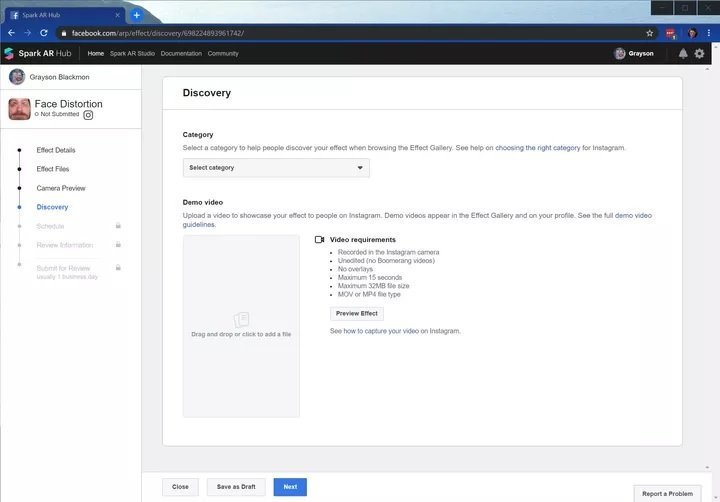
- زمان انتشار فیلتر خود را انتخاب کنید. میتوانید به سرعت پس از تایید فیلتر خود، آن را منتشر کنید یا اینکه زمانی برای شروع و پایان آن در نظر بگیرید. روی گزینه «Next» کلیک کنید.
- در صفحه «Review Information»، توضیح کوتاهی از نحوه عملکرد افکت خود بنویسید. این متن برای بازرسی و نه برای عموم کاربران مورد استفاده قرار میگیرد.
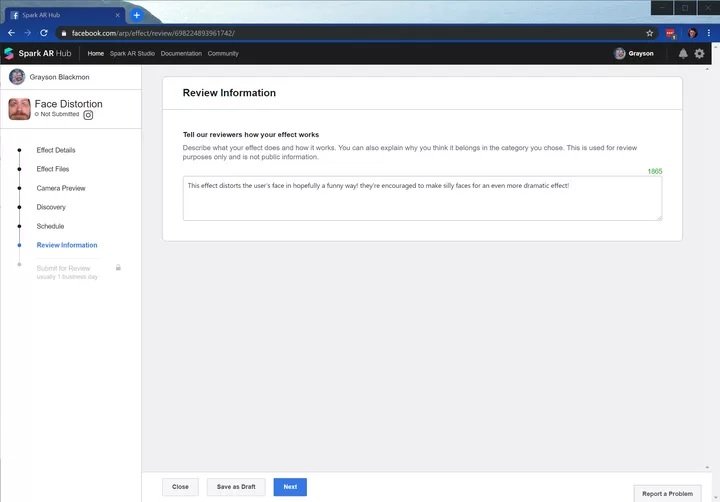
- گزینه Next را انتخاب کرده تا بتوانید تمام اقداماتی که برای ساخت فیلتر اینستاگرام انجام دادهاید را مورد بررسی قرار دهید. از درست بودن تمام مراحل مطمئن شوید و سپس روی گزینه «Submit for Review» در پایین صفحه کلیک کنید. به طور معمول بررسی فیلتر شما نزدیک به یک روز کاری طول میکشید، البته شاید این زمان طولانیتر شود.
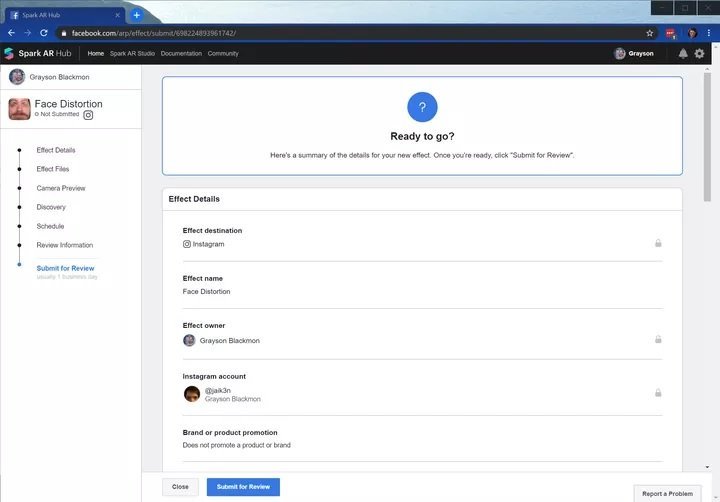
تمام مراحل ساخت فیلتر اینستاگرام به پایان رسید و تنها باید منتظر تایید آن باشید. پس از تایید و انتشار فیلتر شما، فالوورها و دوستانتان میتوانند آن را درون اپ پیدا کرده و از آن استفاده کنند. حالا که توانستید یک نمونه اولیه و آزمایشی تولید کنید، به سراغ ساخت فیلترهای بهتر و جذابتر بروید.
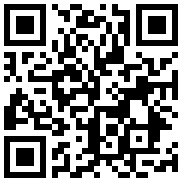
تازه ها


در یادداشتی اختصاصی برای جام جم آنلاین مطرح شد
جنبش مردمی سوریه

در یادداشتی اختصاصی برای جام جم آنلاین مطرح شد
زمان دیپلماسی برای حمایت از مقاومت

عضو دفتر حفظ و نشر آثار رهبر انقلاب در گفتگو با جام جم آنلاین مطرح کرد
نقش ویژه اهالی اندیشه، رسانه و هنر در مقابله با تهدیدات نرم


سفیر کشورمان در عشقآباد در گفتوگو با «جامجم» ابعاد مختلف سفر رئیسجمهور به ترکمنستان و قزاقستان را تشریح کرد
سهگانه فرصت در آسیای مرکزی

همزمان با موافقت معاون رئیسجمهور با اهدای عضو ۲ فرزندش،در گفتوگو با دکتر امید قبادی، نایبرئیس انجمن اهدای عضو ایرانیان، چالشهای این حوزه را بررسی کردیم
رویش زندگی از دل مرگ
















